Kā apskatīt slēptos datus programmā Word pirms dokumentu koplietošanas
Microsoft Birojs Microsoft Vārds Privātums Microsoft Varonis / / February 28, 2021
Pēdējoreiz atjaunināts

Mēs ņemam visdažādākos piesardzības pasākumus ar mūsu digitālo informāciju šajās dienās. Bet viena lieta, par kuru jūs, iespējams, nedomājat, ir dati, kas pievienoti dokumentiem, kurus izveidojat programmā Microsoft Word.
Nezinot to, varat kopīgot dokumentu, kas satur slēptu tekstu, komentārus, personisko informāciju, detalizētu informāciju par nosūtīšanu pārskatīšanai un citu informāciju. Šeit mēs parādīsim, kā pārbaudīt, vai dokumentā nav šāda veida detaļu pašā dokumentā un metadatos, kā arī noņemt tos no jūsu Word dokumenta.
Skatiet slēptos datus savā dokumentā
Pirmās lietas vispirms, Microsoft iesaka ka izmantojat tālāk norādīto procesu, nevis dokumenta oriģinālu, bet gan sava dokumenta kopiju. Iemesls tam ir tāds, ka, ja jūs izmantojat rīku datu noņemšanai, iespējams, tos nav iespējams atjaunot pēc tam. Tāpēc atkarībā no detaļām inspektors atrod šo dokumentu, nolūku un ar ko jūs plānojat to kopīgot, apsveriet šo iespēju.
Lai skatītu slēptos datus, atveriet pārbaudāmo dokumentu un pēc tam veiciet šīs darbības.
- Noklikšķiniet uz Fails cilni un atlasiet Info kreisajā pusē.
- Blakus opcijai Pārbaudīt dokumentu noklikšķiniet uz Pārbaudiet, vai nav problēmu. Pirms noklikšķināt uz šīs pogas, blakus tai var būt redzama detalizēta informācija ar jau atrastā kopsavilkumu.
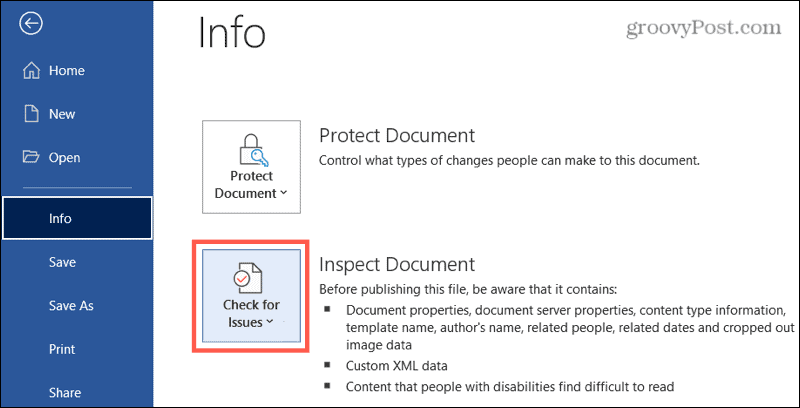
- Atlasiet Pārbaudīt dokumentu.
- Ja vēl neesat saglabājis dokumentu, jums var tikt lūgts to izdarīt. Izvēlieties Jā vai Nē atbilstoši jūsu vēlmēm.
- Kad Dokumentu inspektors displejos atzīmējiet izvēles rūtiņas visiem vienumiem, kurus vēlaties meklēt rīkam. Jums ir gandrīz ducis kategoriju no komentāriem un labojumiem līdz pielāgotam XML un neredzamam saturam.
- Klikšķis Pārbaudiet.
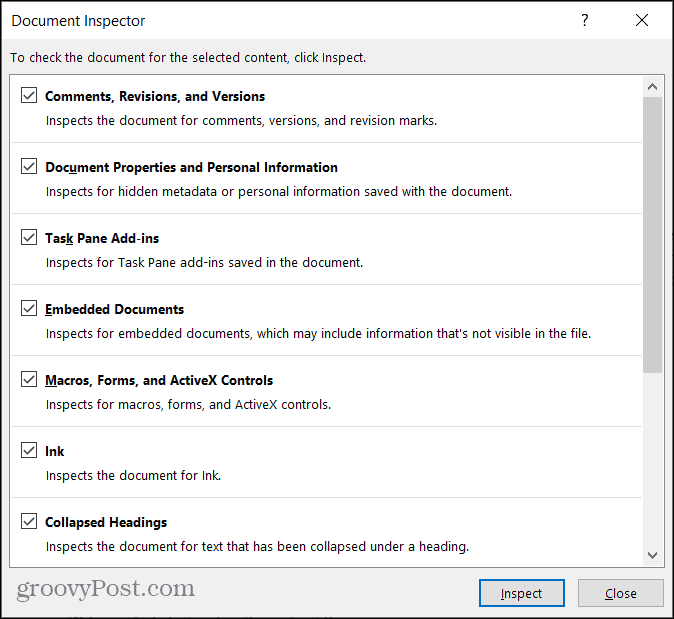
Pēc tam jūs redzēsiet pārbaudes rezultātus. Zaļās atzīmes nozīmē, ka netika atrasts neviens vienums. Sarkanās izsaukuma zīmes norāda, ka vienumi ir atrasti, un jūs redzēsiet, kas tieši ir šie vienumi.
Tagad bumba ir jūsu laukumā. Jūs varat noklikšķināt uz Noņemt visus poga blakus atrastajiem vienumiem, lai tos noņemtu no dokumenta. Vai arī jūs varat Aizvērt rīkam, veiciet izmaiņas pats un pēc tam to vēlreiz pārbaudiet.
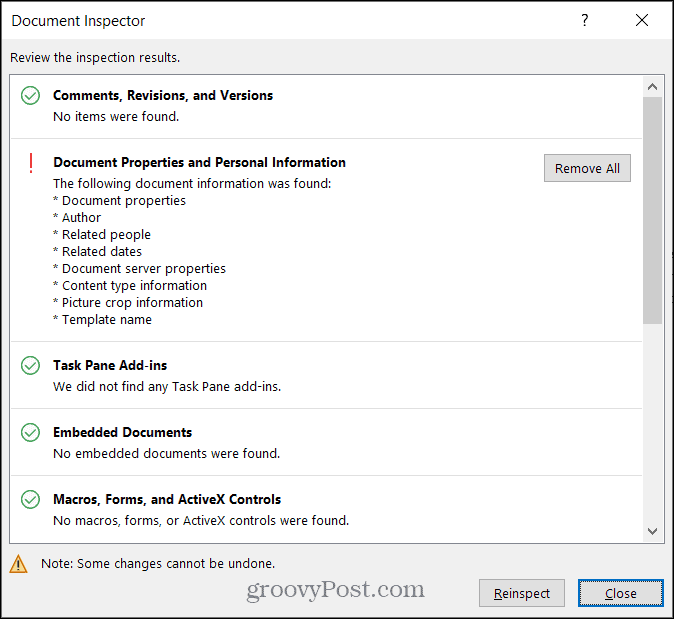
Vienkārši ņemiet vērā brīdinājumu rīka apakšdaļā, kas atkārto Microsoft paziņojumu: Dažas izmaiņas nevar atsaukt. Tāpēc, lūdzu, atcerieties to, pirms nospiežat pogu Noņemt visu.
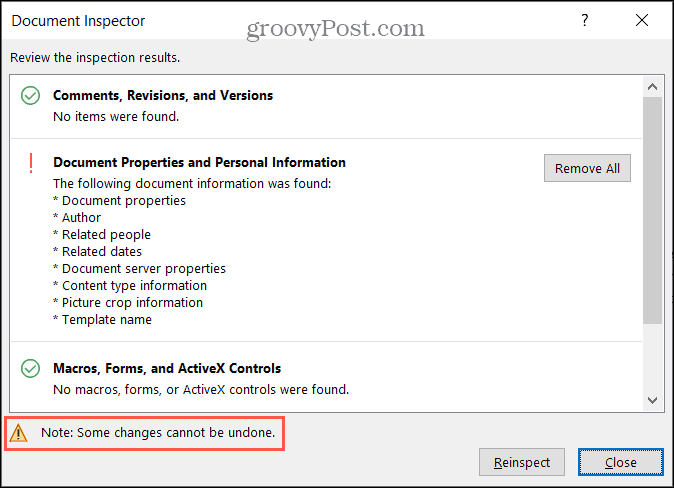
Acīmredzot ne visi priekšmeti ir tik svarīgi kā citi, tāpēc jūs, iespējams, neuztraucat, ja jūsu koplietots dokuments satur dažus no tiem. Piemēram, ja dokumentā ir iekļautas izmantotās veidnes nosaukums, iespējams, ka ļausiet šim vienumam palikt.
Apskatīsim dziļāk dokumentu inspektoru kategorijās iekļautos priekšmetu veidus.
Informācija par Word dokumentu inspektoru
Šis nav viss iekļauts to vienumu saraksts, kurus var iekļaut jūsu Word dokumentā. Bet tas dod jums labu priekšstatu par kategorijām un priekšmetiem, kas jāuzmanās, izmantojot rīku. Pilnu sarakstu, kad tas attīstās, pārbaudiet Microsoft atbalsta lapa slēptajiem datiem.
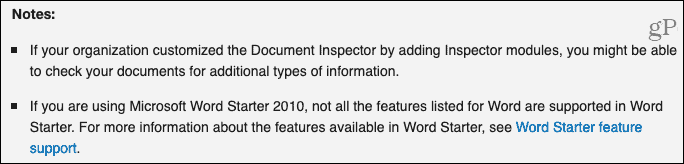
- Komentāri, pārskatījumi, versijas un anotācijas: komentāri, pārskatīšanas atzīmes, informācija par dokumenta versiju un tintes piezīmes.
- Dokumenta rekvizīti un personiskā informācija: dokumenta rekvizīti (kopsavilkums, statistika un dokumenta rekvizīti), maršrutēšanas lapiņas, detalizētu informāciju par nosūtīšanu pārskatīšanai, dokumentu servera rekvizītus, informāciju par satura tipu, veidnes nosaukumu un lietotāju nosaukums.
- Slēpts teksts: Teksts, kuru formatējāt kā paslēptu savā dokumentā.
- Neredzams saturs: objekti, kurus dokumentā formatējāt kā neredzamus.
- Galvenes, kājenes un ūdenszīmes
- Pielāgoti XML dati
- Uzdevumu rūts pievienojumprogrammas
- Iegultie dokumenti
- Makro, veidlapas un ActiveX vadīklas
- Sakļautās virsraksti
- Tinte
Kā redzat, ir daži priekšmeti, kurus vēlaties saglabāt privātākus nekā citus. Tāpēc izmantojiet savu labāko spriedumu. Un, ja jūs uztraucat, vai nevarat atjaunot kaut ko, ko noņemat, izmantojot dokumentu inspektoru, apsveriet iespēju saglabāt dokumenta oriģinālu (pirms rīka izmantošanas) un kopijas koplietošanu (pēc rīka izmantošanas) tā vietā.
Saglabājiet savus datus drošībā, kopīgojot Word dokumentus
Pārbaudes veikšana jūsu dokumentā aizņem mazāk nekā vienu minūti. Tāpēc ir vērts pavadīt šo laiku, lai pārliecinātos, ka nedalāties ar kaut ko personisku vai sensitīvu.
Lai uzzinātu vairāk par datu drošību, ieskatieties kā pasargāt savu Windows datoru no ransomware un kā pastāvīgi sasmalcināt failus uz Windows arī.
Cenu salīdzināšana veikalā: kā iegūt cenas tiešsaistē, iepērkoties veikalā
Pērkot veikalā, tas nenozīmē, ka jāmaksā augstākas cenas. Pateicoties cenu saskaņošanas garantijām, jūs varat saņemt atlaides tiešsaistē, iepērkoties ...
Kā dāvināt Disney Plus abonementu, izmantojot digitālo dāvanu karti
Ja esat izbaudījis Disney Plus un vēlaties to kopīgot ar citiem, lūk, kā iegādāties Disney + dāvanu abonementu ...
Jūsu ceļvedis dokumentu kopīgošanai pakalpojumā Google dokumenti, Izklājlapas un Prezentācijas
Jūs varat viegli sadarboties ar Google tīmekļa lietotnēm. Šis ir jūsu ceļvedis koplietošanai pakalpojumos Google dokumenti, Izklājlapas un Prezentācijas ar atļaujām ...



